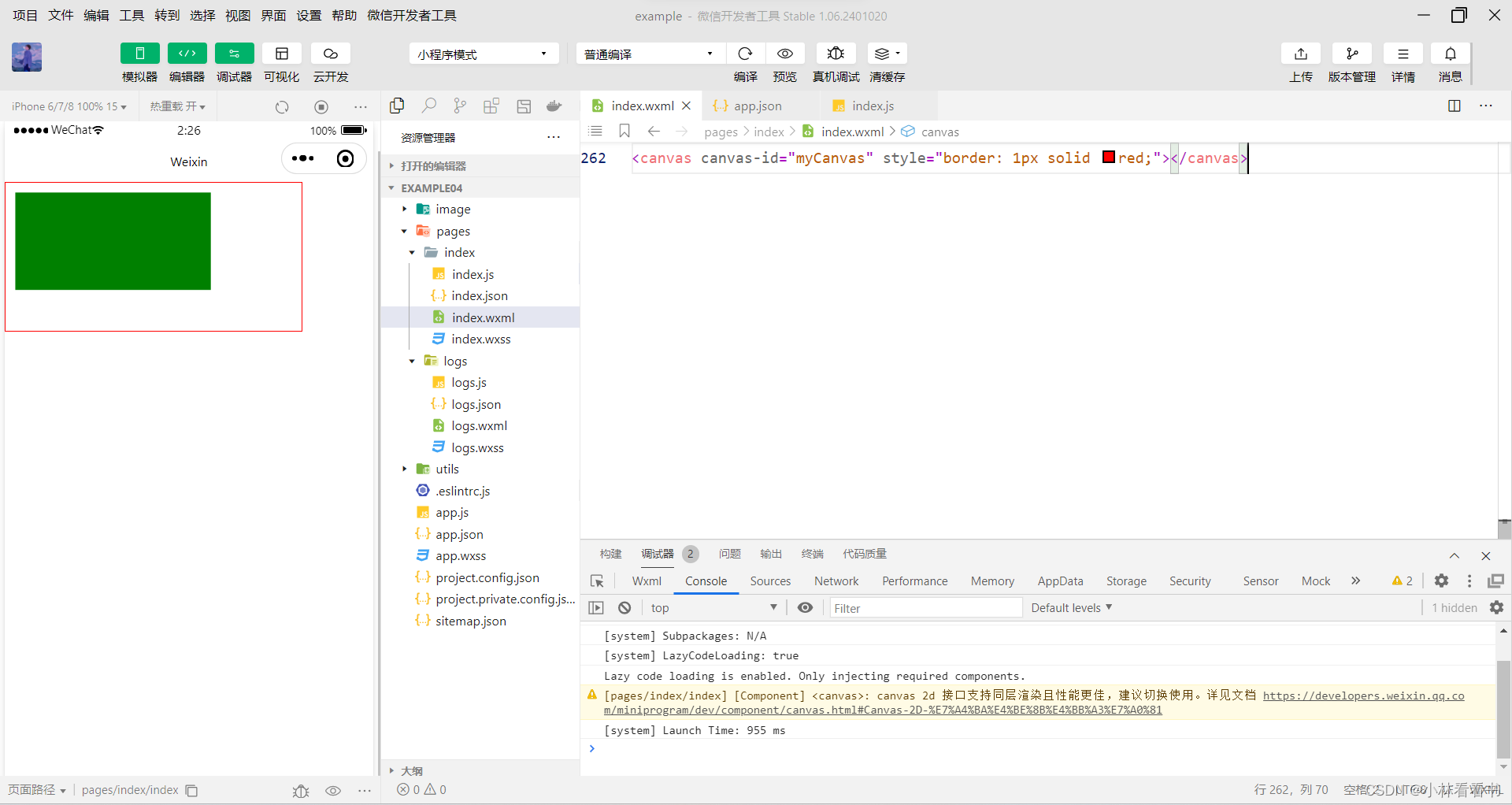- 1Grounded-SAM(最强Zero-Shot视觉应用):本地部署及各个模块的全网最详细使用教程!_grounded sam 本地部署
- 2ELK5.5.0 集群部署以及体验使用插件X-pack
- 3Mac之NVM|通过brew安装、更新、卸载、重新安装nvm_brew 安装nvm
- 4uniapp tab切换【可滚动视图】
- 5基于 ElasticSearch 实现站内全文搜索,写得太好了!
- 6网络基础 利用vnc viewer访问在vmware虚拟机上的linux
- 7机器学习lgbm时间序列预测实战
- 8java 实体类校验_实体类的验证
- 92023年12月上旬大模型新动向集锦
- 10.NET Apache Spark做基于商品推荐系统如此简单_spark商品推荐
微信小程序第四章总结
赞
踩
目录
组件的定义及属性
组件是页面视图层(WXML)的基本组成单元,组件组合可以构建功能强大的页面结构。小程序框架为开发者提供了容器视图、基础内容、表单、导航、多媒体、地图、画布、开放能力等8类(30多个)基础组件。
每一个组件都由一对标签组成,有开始标签和结束标签,内容放置在开始标签和结束标签之间,内容也可以是组件。组件的语法格式如下:
<标签名 属性名=“属性值”>内容...</标签名>组件通过属性来进一步细化。不同的组件可以有不同的属性,但它们也有一些共用属性,如id、class、style、hidden、data-∗、bind∗/catch∗等。
- id组件的唯一表示,保持整个页面唯一,不常用。
- class组件的样式类,对应WXSS中定义的样式。
- style组件的内联样式,可以动态设置内联样式。
- hidden组件是否显示,所有组件默认显示。
- data-∗ 自定义属性,组件触发事件时,会发送给事件处理函数。事件处理函数可以通过传入参数对象的currentTarget. dataset方式来获取自定义属性的值。
- bind∗/catch∗ 组件的事件,绑定逻辑层相关事件处理函数。
容器视图组件
容器视图组件是能容纳其他组件的组件,是构建小程序页面布局的基础组件,主要包括view、scroll-view和swiper组件。
-
(1)view
view组件是块级组件,没有特殊功能,主要用于布局展示,相当于HTML中的div,是布局中最基本的用户界面(User Interface, UI)组件,通过设置view的CSS属性可以实现各种复杂的布局。view组件的特有属性如下表。
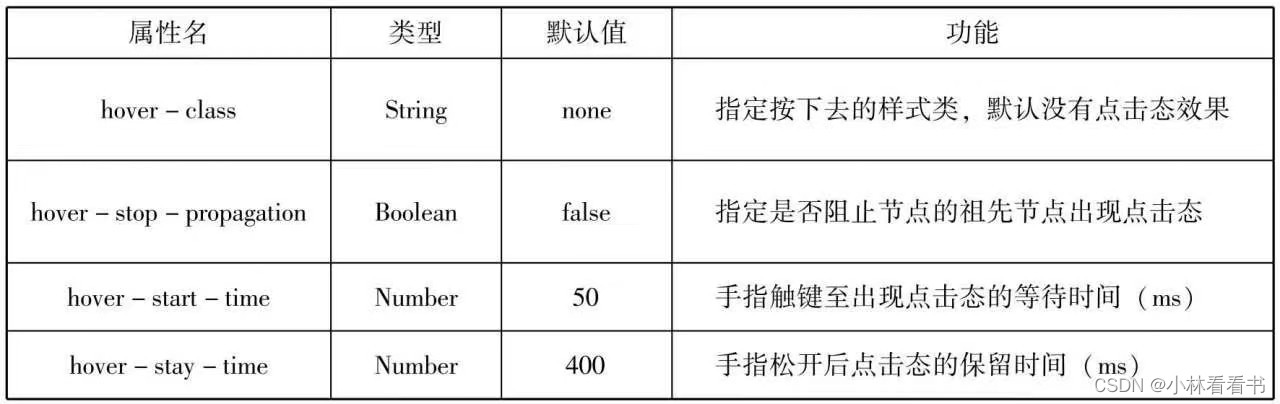
通过<view>组件实现页面布局示例代码如下:
- //index.wxml
- <view style="text-align: center;">默认flex布局</view>
- <view style="display: flex;">
- <view style="border: 1px solid #f00;flex-grow: 1;">1</view>
- <view style="border: 1px solid #f00;flex-grow: 1;">2</view>
- <view style="border: 1px solid #f00;flex-grow: 1;">3</view>
- </view>
- <view style="text-align: center;">上下混合布局</view>
- <view style="display: flex;flex-direction: column;">
- <view style="border: 1px solid #f00;">1</view>
- <view style="display: flex;">
- <view style="border: 1px solid #f00;flex-grow: 1;">2</view>
- <view style="border: 1px solid #f00;flex-grow: 2;">3</view>
- </view>
- </view>
- <view style="text-align: center;">左右混合布局</view>
- <view style="display: flex;">
- <view style="border: 1px solid #f00;flex-grow: 1;">1</view>
- <view style="display: flex;flex-direction: column; flex-grow: 1;">
- <view style="border: 1px solid #f00;flex-grow: 1;">2</view>
- <view style="border: 1px solid #f00;flex-grow: 2;">3</view>
- </view>
- </view>

效果图如下:

-
(2)scroll-view
通过设置scroll-view组件的相关属性可以实现滚动视图的功能,其属性如下表所示。

【注意】
- 在使用竖向滚动时,如果需要给scroll -view组件设置一个固定高度,可以通过WXSS设置height来完成。
- 请勿在scroll-view组件中使用textarea、map、canvas、video组件。
- scroll-into-view属性的优先级高于scroll-top。
- 由于在使用scroll-view组件时会阻止页面回弹,所以在scroll-view组件滚动时无法触发onPullDownRefresh。
- 如果要实现页面下拉刷新,请使用页面的滚动,而不是设置scroll-view组件。这样做,能通过单击顶部状态栏回到页面顶部。
通过scroll-view组件可以实现下拉刷新和上拉加载更多,代码如下:
- //index.wxml
- <view class="container" style="padding: 0rpx;">
- <!--垂直滚动,这里必须设置高度-->
- <view class="container" style="padding: 0rpx;">
- <scroll-view scroll-top="{{scrollTop}}"scroll-y="true" style="height: {{scrollHeight}}px;"class="list"bind-scrolltolower="bindDownLoad"
- bindscrolltoupper="topLoad"bindscroll="scroll">
- <view class="item"wx:for="{{list}}">
- <image class="img"src="{{item.pic_url}}"></image>
- <view class="text">
- <text class="title">{{item.name}}</text>
- <text class="description">{{item.short_description}}</text>
- </view>
- </view>
- </scroll-view>
- <view class="body-view">
- <loading hidden="{{hidden}}"bindchange="loadingChange">
- 加载中...
- </loading>
- </view>
- </view>
-
- //index.js
- var url="http://www.imooc.com/course/ajaxlist";
- var page=0;
- var page_size=5;
- var sort="last";
- var is_easy=0;
- var lange_id=0;
- var pos_id=0;
- var unlearn=0;
- //请求数据
- var loadMore=function(that){
- that.setDate({
- hidden:false
- });
- wx.request({
- url: 'url',
- data:{
- page:page,
- page_size:page_size,
- sort:sort,
- is_easy:is_easy,
- lange_id:lange_id,
- pos_id:pos_id,
- unlearn:unlearn
- },
- success:function(res){
- var list=that.data.list;
- for(var i=0;i<res.data.list.length;i++){
- list.push(res.data.list[i]);
- }
- that.setData({
- list:list
- });
- page++;
- that.setData({
- hidden:true
- });
- }
- });
- }
- Page({
- data:{
- hidden:true,
- list:[],
- scrollTop:0,
- scrollHeight:0
- },
- onLoad:function(){
- //这里要注意,微信的scroll-view必须设置高度才能监听滚动事件,所以需要在页面的onLoad事件中为scroll-view的高度赋值
- var that=this;
- wx.getSystemInfo({
- success:function(res){
- that.setData({
- scrollHeight:res.windowHeight
- });
- }
- });
- loadMore(that);
- },
- bindDownLoad:function(){
- var that=this;
- loadMore(that);
- console.log("lower");
- },
- scroll:function(event){
- //该方法绑定了页面滚动时的事件,这里记录了当前的position.y的值,为了在请求数据后把页面定位到这里
- this.setData({
- scrollTop:event.detail.scrollTop
- });
- },
- topLoad:function(event){
- //该方法绑定了页面滑动到顶部的事件,然后做页面上拉刷新
- page=0;
- this.setData({
- list:[],
- scrollTop:0
- });
- loadMore(this);
- console.log("lower");
- }
- })
- //index.wxss
- .userinfo{
- display: flex;
- flex-direction: column;
- align-items: center;
- }
- .userinfo-avatar{
- width: 128rpx;
- height: 128rpx;
- margin: 20rpx;
- border-radius: 50%;
- }
- .userinfo-nickname{
- colro:#aaa;
- }
- .usermotto{
- margin-top: 200px;
- }
- scroll-view{
- width: 100%;
- }
- .item{
- width: 90%;
- height: 300rpx;
- margin: 20rpxauto;
- background: brown;
- overflow: hidden;
- }
- .item.img{
- width: 430rpx;
- margin-right: 20rpx;
- float: left;
- }
- .title{
- font-size: 30rpx;
- display: block;
- margin: 30rpxauto;
- }
- .description{
- font-size: 26rpx;
- line-height: 15rpx;
- }

-
(3)swiper
swiper组件可以实现轮播图、图片预览、滑动页面等效果。一个完整的swiper组件由<swiper/ >和<swiper-item/ >两个标签组成,它们不能单独使用。<swiper/ >中只能放置一个或多个<swiper-item/ >,若放置其他组件则会被删除;<swiper-item/ >内部可以放置任何组件,默认宽高自动设置为100%。swiper组件的属性如下表所示。
 <swiper-item/ >组件为滑块项组件,仅可以被放置在<swiper/ >组件中,宽高尺寸默认按100%显示。
<swiper-item/ >组件为滑块项组件,仅可以被放置在<swiper/ >组件中,宽高尺寸默认按100%显示。
设置swiper组件,可以实现轮播图效果,代码如下:
- //index.wxml
- <swiper indicator-dots='true' autoplay='true' interval='5000' duration='1000'>
- <swiper-item>
- <image src="/image/gouwu.jpg" style="width: 100%;"></image>
- </swiper-item>
- <swiper-item>
- <image src="/image/loo.png" style="width: 100%;"></image>
- </swiper-item>
- <swiper-item>
- <image src="/image/ool.png" style="width: 100%;"></image>
- </swiper-item>
- </swiper>
效果图如下:

基础内容组件
基础内容组件包括icon、text和progress,主要用于在视图页面中展示图标、文本和进度条等信息。
-
(1)icon
icon组件即图标组件,通常用于表示一种状态,如success、info、warn、waiting、cancel等。其属性表如下图所示。

示例代码如下:
- //index.wxml
- <view>icon类型:
- <block wx:for="{{iconType}}">
- <icon type="{{item}}"/>{{item}}
- </block>
- </view>
- <view>icon:大小
- <block wx:for="{{iconSize}}">
- <icon type="success" size="{{item}}" />{{item}}
- </block>
- </view>
-
- //index.js
- Page({
- data:{
- iconType:["success","success_no_circle","info","warn","waiting","cancel","download","search","clear"],
- iconSize:[10,20,30,40],
- iconColor:['#f00','#0f0','#00f']
- }
- })

效果图如下:
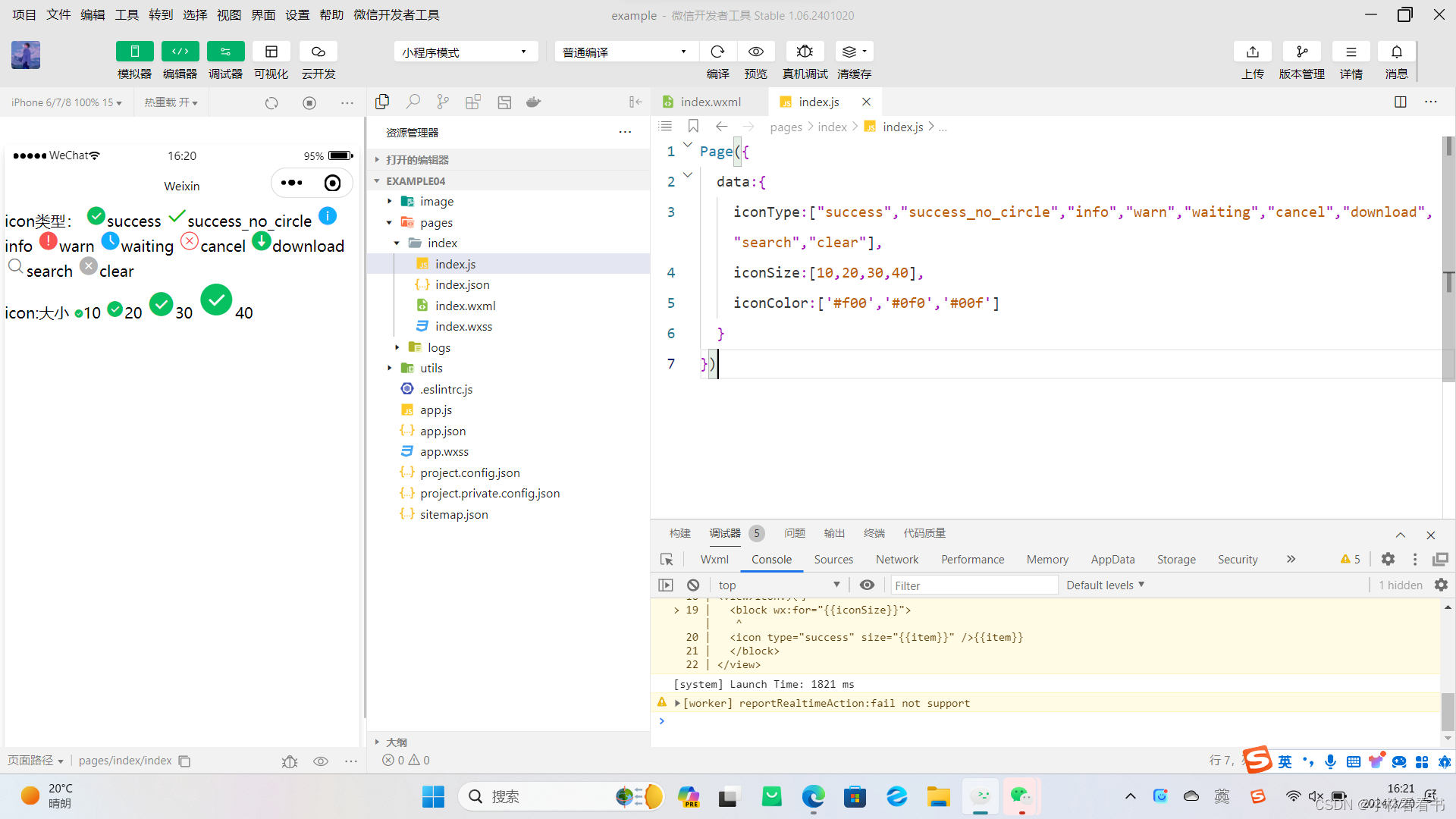
-
(2)text
text组件用于展示内容,类似HTML中的<span >, text组件中的内容支持长按选中,支持转义字符“\”,属于行内元素。text组件的属性如下表所示:

示例代码如下:
- //index.wxml
- <block wx:for="{{x}}" wx:for-item="x">
- <view class="aa">
- <block wx:for="{{25-x}}" wx:for-item="x">
- <text decode="{{true}}" space="{{true}}"> </text>
- </block>
- <block wx:for="{{y}}" wx:for-item="y">
- <block wx:if="{{y<=2*x-1}}">
- <text>*</text>
- </block>
- </block>
- </view>
- </block>
-
- <block wx:for="{{x}}" wx:for-item="x">
- <view class="aa">
- <block wx:for="{{19+x}}" wx:for-item="x">
- <text decode="{{true}}" space="{{true}}"> </text>
- </block>
- <block wx:for="{{y}}" wx:for-item="y">
- <block wx:if="{{y<=11-2*x}}">
- <text>*</text>
- </block>
- </block>
- </view>
- </block>
-
- //inedx.js
- Page({
- data:{
- x:[1,2,3,4,5],
- y:[1,2,3,4,5,6,7,8,9]
- }
- })

效果图如下:

-
(3)progress
progress组件用于显示进度状态,如资源加载、用户资料完成度、媒体资源播放进度等。progress组件属于块级元素,其属性如下表所示。

示例代码如下:
- //index.wxml
- <view>显示百分比</view>
- <progress percent="80" show-info="80"></progress>
- <view>改变宽度</view>
- <progress percent="50" stroke-width="2"></progress>
- <view>自动显示进度条</view>
- <progress percent="80" active></progress>
效果图如下:
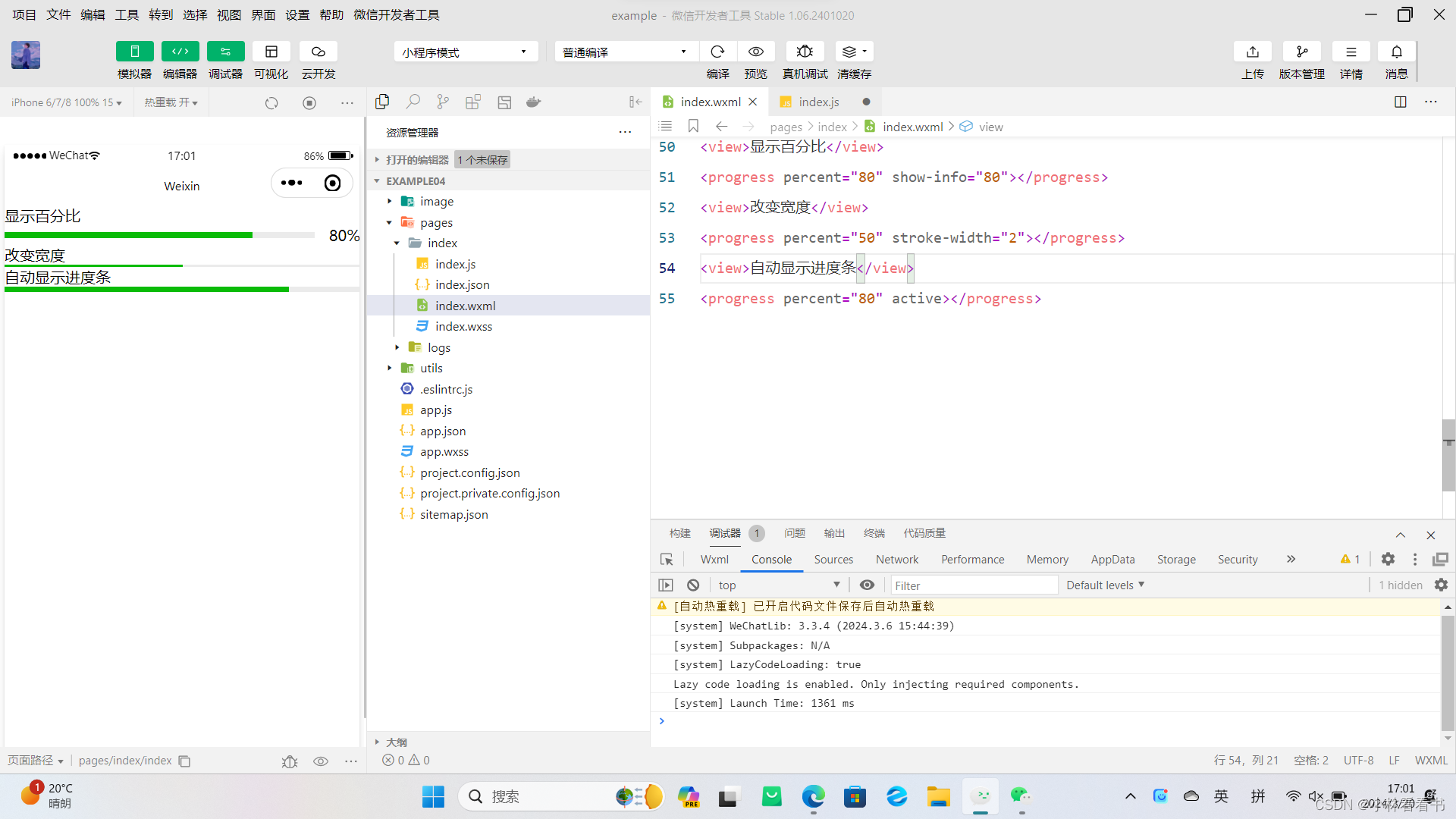
表单组件
表单组件的主要功能是收集用户信息,并将这些信息传递给后台服务器,实现小程序与用户之间的沟通。表单组件不仅可以放置在<form/ >标签中使用,还可以作为单独组件和其他组件混合使用。
-
(1)button
button组件用来实现用户和应用之间的交互,同时按钮的颜色起引导作用。一般来说,在一个程序中一个按钮至少有3种状态:默认点击(default)、建议点击(primary)、谨慎点击(warn)。在构建项目时,应在合适的场景使用合适的按钮,当<button>被<form/ >包裹时,可以通过设置form-type属性来触发表单对应的事件。button组件的属性如下表所示。

示例代码如下:
- //index.wxml
- <button type="default">default</button>
- <button type="primary">primary</button>
- <button type="warn">warn</button>
- <button type="default" bindtap='buttonSize' size="{{size}}">改变size</button>
- <button type="default" bindtap='buttonPlain' plain="{{plain}}">改变plain</button>
- <button type="default" bindtap='buttonLoading' loading="{{loading}}">改变loading</button>
-
- //index.js
- Page({
- data:{
- size:'default',
- plain:'false',
- loading:'false'
- },
- //改变按钮的大小
- buttonSize:function(){
- if(this.data.size=="default")
- this.setData({size:'mini'})
- else
- this.setData({ size:'default'})
- },
- //是否显示镂空
- buttonPlain:function(){
- this.setData({palin:!this.data.plain})
- },
- //是否显示loading图案
- buttonLoading:function(){
- this.setData({loading:!this.data.loading})
- }
- })

效果图如下:

-
(2)radio
单选框用来从一组选项中选取一个选项。在小程序中,单选框由<radio-group/ >(单项选择器)和<radio/ >(单选项目)两个组件组合而成,一个包含多个 <radio/ >的<radio-group/ >表示一组单选项,在同一组单选项中<radio/ >是互斥的,当一个按钮被选中后,之前选中的按钮就变为非选。它们的属性如下表所示。
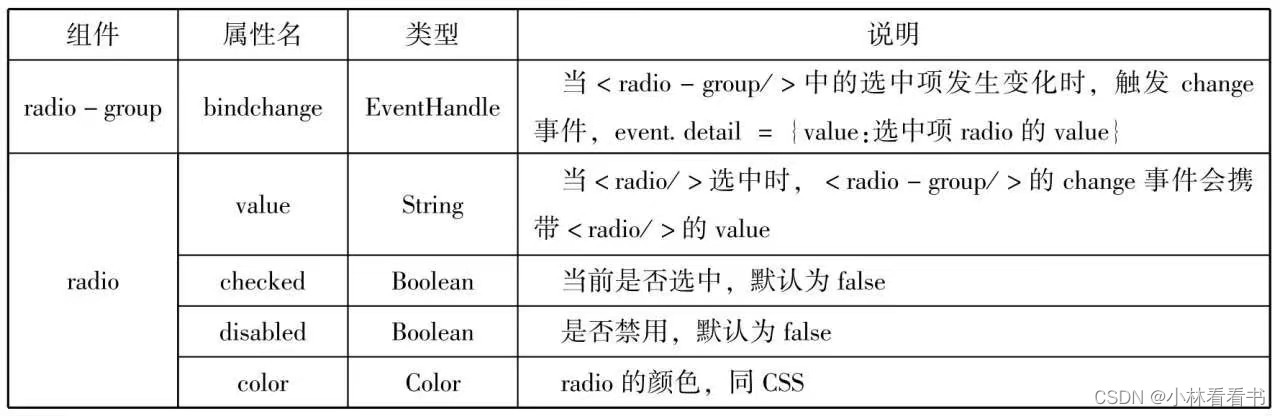
示例代码如下:
- //index.wxml
- <view>选择您喜爱的城市:</view>
- <radio-group bindchange="citychange">
- <radio value="西安">西安</radio>
- <radio value="北京">北京</radio>
- <radio value="上海">上海</radio>
- <radio value="深圳">深圳</radio>
- <radio value="南昌">南昌</radio>
- </radio-group>
- <view>你的选择:{{city}}</view>
- <view>选择你喜爱的计算机语言:</view>
- <radio-group class="radio-group" bindchange="radiochange">
- <label class="radio" wx:for="{{radios}}">
- <radio value="{{item.value}}" checked="{{item.checked}}"/>{{item.name}}
- </label>
- </radio-group>
- <view>你的选择:{{lang}}</view>
-
- //index.js
- Page({
- data:{
- radios:[
- {name:'java',value:'JAVA'},
- {name:'python',value:'Python',checked:'true'},
- {name:'php',value:'PHP'},
- {name:'swif',value:'Swif'},
- ],
- city:"",
- lang:""
- },
- citychange:function(e){
- this.setData({city:e.detail.value});
- },
- radiochange:function(event){
- this.setData({lang:event.detail.value});
- console.log(event.deatail.value)
- }
- })

效果图如下:

-
(3)checkbox
复选框用于从一组选项中选取多个选项,小程序中复选框由 <checkbox -group/ >(多项选择器)和<checkbox/ >(多选项目)两个组件组合而成。一个<checkbox-group/ >表示一组选项,可以在一组选项中选中多个选项。它们的属性如下表所示。
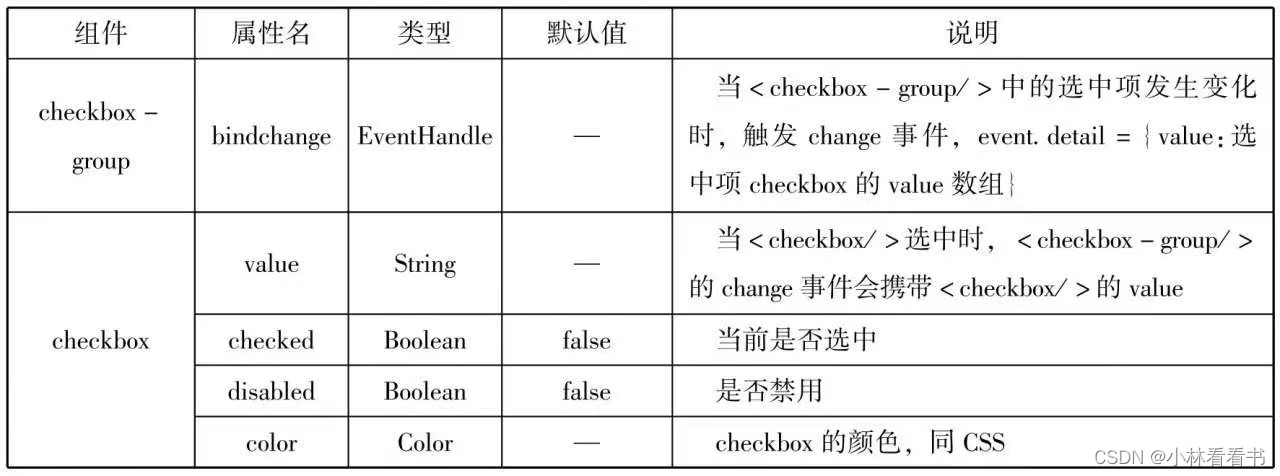
示例代码如下:
- //index.wxml
- <view>选择您想去的城市</view>
- <checkbox-group bindchange="cityChange">
- <label wx:for="{{citys}}">
- <checkbox value="{{item.value}}"checked='{{item.checked}}'>
- {{item.value}}
- </checkbox>
- </label>
- </checkbox-group>
- <view>您的选择是:{{city}}</view>
-
- //index.js
- Page({
- city:"",
- data:{
- citys:[
- {name:'km',value:'昆明'},
- {name:'sy',value:'三亚'},
- {name:'zh',value:'珠海',checked:'true'},
- {name:'d1',value:'大连'}
- ]
- },
- cityChange:function(e){
- console.log(e.detail.value);
- var city =e.detail.value;
- this.setData({city:city})
- }
- })

效果图如下:

-
(4)switch
switch组件的作用类似开关选择器,其属性如下表所示。

示例代码如下:
- //index.wxml
- <view>
- <switch bindchange="swl">{{var1}}</switch>
- </view>
- <view>
- <switch checked bindchange="sw2">{{var2}}</switch>
- </view>
- <view>
- <switch type="checkbox" bindchange="sw3">{{var3}}</switch>
- </view>
-
- //index.js
- Page({
- data:{
- var1:'关',
- var2:'开',
- var3:'未选'
- },
- sw1:function(e){
- this.setData({var1:e.detail.value?'开':'关'})
- },
- sw2:function(e){
- this.setData({var2:e.detail.value?'开':'关'})
- },
- sw3:function(e){
- this.setData({var3:e.detail.value?'已选':'未选'})
- }
- })


-
(5)slider
slider组件为滑动选择器,可以通过滑动来设置相应的值,其属性如下表所示。
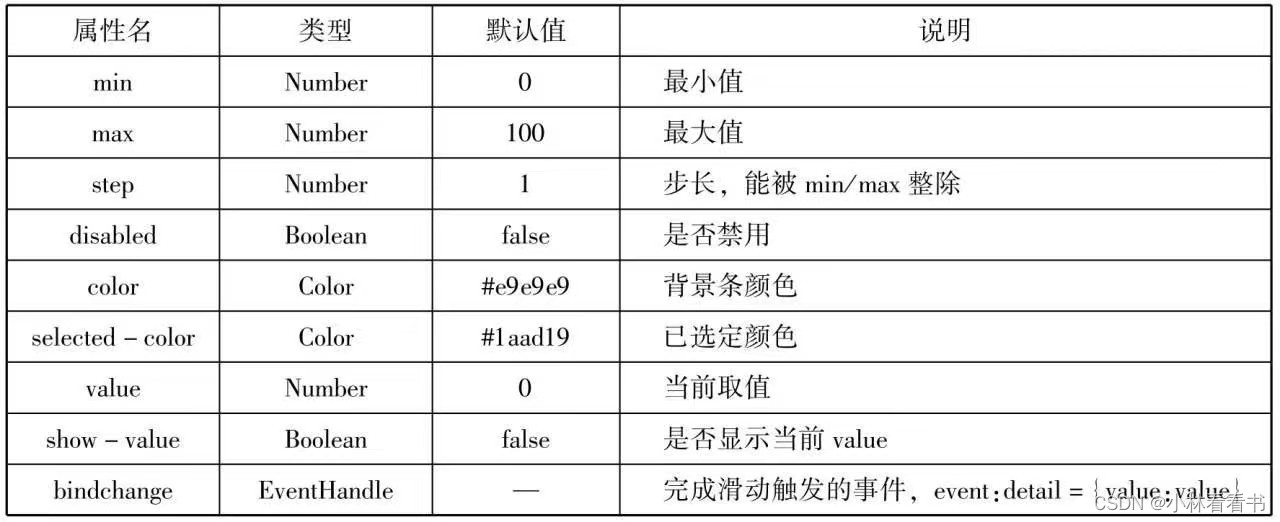
示例代码如下:
- //index.wxml
- <view>默认 min=0 max=100 step=1</view>
- <slider></slider>
- <view>显示当前值</view>
- <slider show-value></slider>
- <view>设置 min=20 max=200 step=10</view>
- <slider min='0' max='200' step='10' show-value=""></slider>
- <view>背景条红色,已选定颜色绿色</view>
- <slider color="#f00" selected-color='#0f0'></slider>
- <view>滑动改变icon的太小</view>
- <slider show-value bindchange='sliderchange'></slider>
- <icon type="success" size='{{size}}'></icon>
-
- //index.js
- Page({
- data:{
- size:'20'
- },
- slidechange:function(e){
- this.setData({size:e.detail.value})
- }
- })

效果图如下:

-
(6)picker
picker组件为滚动选择器,当用户点击picker组件时,系统从底部弹出选择器供用户选择。picker组件目前支持5种选择器,分别是:selector(普通选择器)、multiSelector(多列选择器)、time(时间选择器)、date(日期选择器)、region(省市选择器)。
-
普通选择器
普通选择器(mode=selector)的属性如下表所示。

示例代码如下:
- //index.wxml
- <view>---range为数组---</view>
- <picker range="{{array}}" value="{{index1}}" bindchange='arrayChange'>
- 当前选择:{{array[index1]}}
- </picker>
-
- <view>---range为数组对象--</view>
- <picker bindchange="objArrayChange" value="{{index2}}" range-key="name" range="{{objArray}}">当前选择:{{objArray[index2].name}}</picker>
-
- //index.js
- Page({
- data:{
- array:['Java','Python','C','C#'],
- objArray:[
- {id:0,name:'Java'},
- {id:1,name:'Python'},
- {id:2,name:'C'},
- {id:3,name:'C#'}
- ],
- index1:0,
- index2:0
- },
- arrayChange:function(e){
- console.log('picker值变为',e.detail.value)
- var index=0;
- this.setData({
- index1:e.detail.value
- })
- },
- objArrayChange:function(e){
- console.log('picker值变为',e.detail.value)
- this.setData({
- index2:e.detail.value
- })
- }
- })

效果图如下:

-
多列选择器
多列选择器(mode=multiSelector)允许用户从不同列中选择不同的选择项,其选项是二维数组或数组对象。多列选择器的属性如下表所示。
 例如,简写代码实现如下图所示的省、市、县三级联动选择功能。
例如,简写代码实现如下图所示的省、市、县三级联动选择功能。

示例代码如下:
- //index.wxml
- <view>多列选择器</view>
- <picker mode="multiSelector" bindchange="bindMultiPickerChange" bindcolumnchange="bindMultiPickerChange" value="{{multiIndex}}"
- range="{{multiArray}}">
- <view>
- 当前选择:{{multiArray[0][multiIndex[0]]}},{{multiArray[1][multiIndex[1]]}},{{multiArray[2][multiIndex[2]]}}
- </view>
- </picker>
-
- //index.js
- Page({
- data:{
- multiArray:[['陕西省','广东省'],['西安市','汉中市','延安市'],['雁塔区','长安区']],
- multiIndex:[0,0,0]
- },
- //绑定Multipicker
- bindMultiPickerChange:function(e){
- console.log('picker发送选择改变,携带值为',e.detail.value)
- this.setData({
- multiIndex:e.detail.value
- })
- },
- //绑定MultiPickerColumn
- bindMultiPickerColumnChange:function(e){
- console.log('修改的列为',e.detail.column,',值为',e.detail.value);
- var data={
- multiArray:this.data.multiArryay,
- multiIndex:this.data.multiIndex
- };
- data.multiIndex[e.detail.column]=e.detail.value;
- switch(e.detail.column){
- case 0:
- switch(data.multiIndex[0]){
- case 0:
- data.multiArray[1]=['西安市','汉中市','延安市'];
- data.multiArray[2]=['雁塔区','长安区'];
- break;
- case 1:
- data.multiArray[1]=['深圳市','珠海市'];
- data.multiArray[2]=['南山区','罗湖区'];
- break;
- }
- data.multiIndex[1]=0;
- data.multiIndex[2]=0;
- break;
- case 1:
- switch(data.multiIndex[0]){
- case 0:
- switch(data.multiIndex[1]){
- case 0:
- data.multiArray[2]=['雁塔区','长安区'];
- break;
- case 1:
- data.multiArray[2]=['汉台区','南郑区'];
- break;
- case 2:
- data.multiArray[2]=['宝塔区','子长县','延川县'];
- break;
- }
- break;
- case 1:
- switch(data.multiIndex[1]){
- case 0:
- data.multiArray[2]=['南山区','罗湖区'];
- break;
- case 1:
- data.multiArray[2]=['香洲区','斗门区'];
- break;
- }
- break;
- }
- data.multiIndex[2]=0;
- console.log(data.multiIndex);
- break;
- }
- this.setData(data);
- },
- })

效果图如下:

-
时间选择器、日期选择器
时间选择器(mode=time)可以用于从提供的时间选项中选择相应的时间,其属性如下表所示。

日期选择器(mode=date)可以用于从提供的日期选项中选择相应的日期,其属性如下表所示。

示例代码如下:
- //index.wxml
- <view>
- <picker mode="date" start="{{startdate}}" end="{{enddate}}" value="{{date}}" bindchange="changedate">选择的日期:{{date}}
- </picker>
- </view>
- <view>
- <picker mode="time" start="{{starttime}}" end="{{endtime}}" bindchange="changetime">
- 选择的时间:{{time}}
- </picker>
- </view>
-
- //index.js
- Page({
- data:{
- startdate:2000,
- enddate:2050,
- date:'2018',
- starttime:'00:00',
- endtime:'12:59',
- time:'8:00'
- },
- changedate:function(e){
- this.setData({date:e.detail.value});
- console.log(e.detail.value)
- },
- changetime:function(e){
- this.setData({time:e.detail.value})
- console.log(e.detail.value)
- }
- })

效果图如下:


-
省市选择器
省市选择器(mode=region)是小程序的新版本提供的选择快速地区的组件,其属性如下表所示。

示例代码如下:
- //index.wxml
- <picker mode="region" value="{{region}}" custom-item="{{customitem}}" bindchange="changeregion">
- 选择省市区:{{region[0]}},{{region[1]}},{{region[2]}}
- </picker>
-
- //index.js
- Page({
- data:{
- region:['陕西省','西安市','长安区'],
- customitem:'全部'
- },
- changeregion:function(e){
- console.log(e.detail.value)
- this.setData({
- region:e.detail.value
- })
- }
- })

效果图如下:
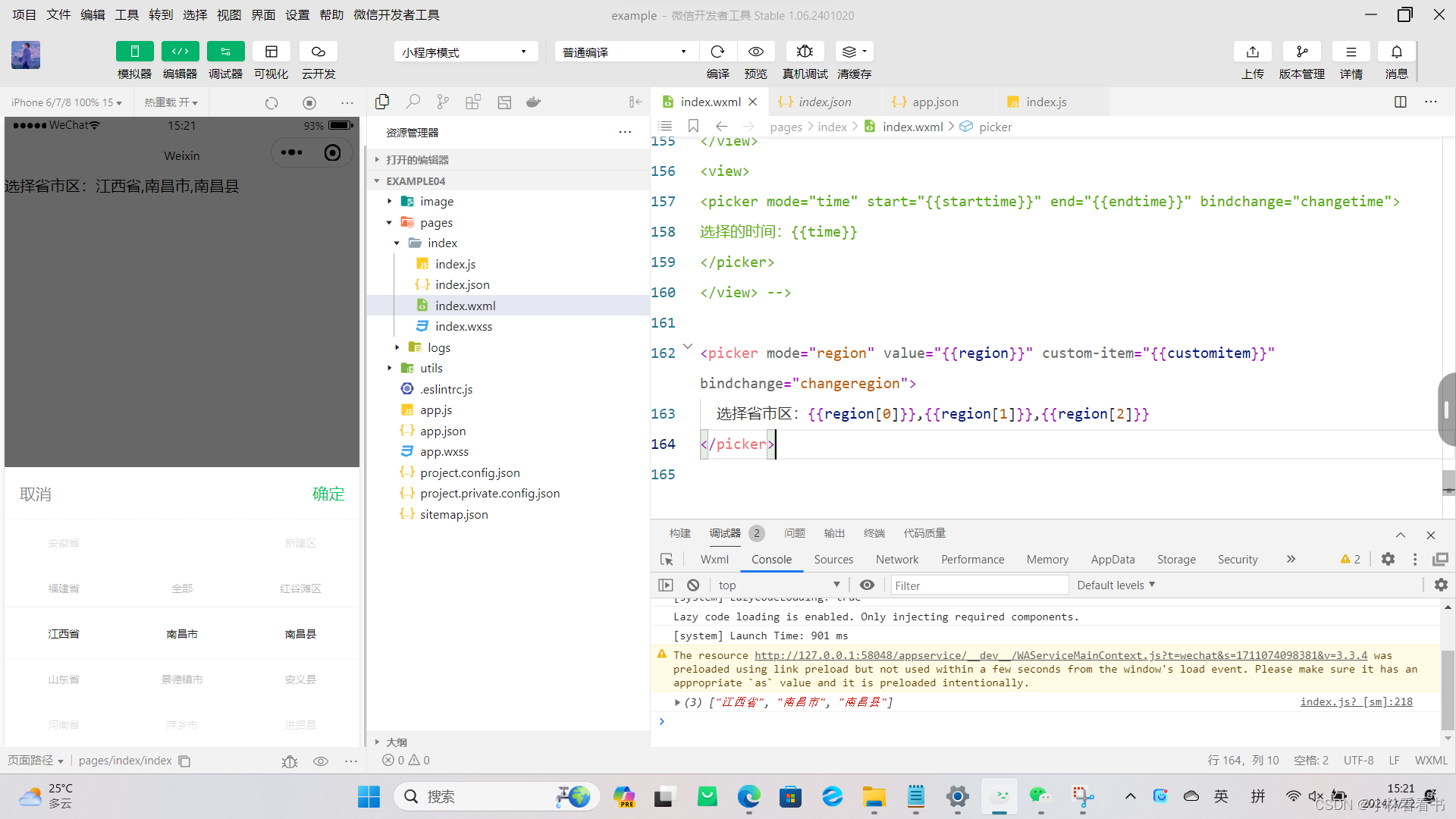
-
(7)picker-view
picker-view组件为嵌入页面的滚动选择器。相对于picker组件,picker-view组件的列的个数和列的内容由用户通过<picker-view-column/ >自定义设置。picker -view组件的属性如下表所示。
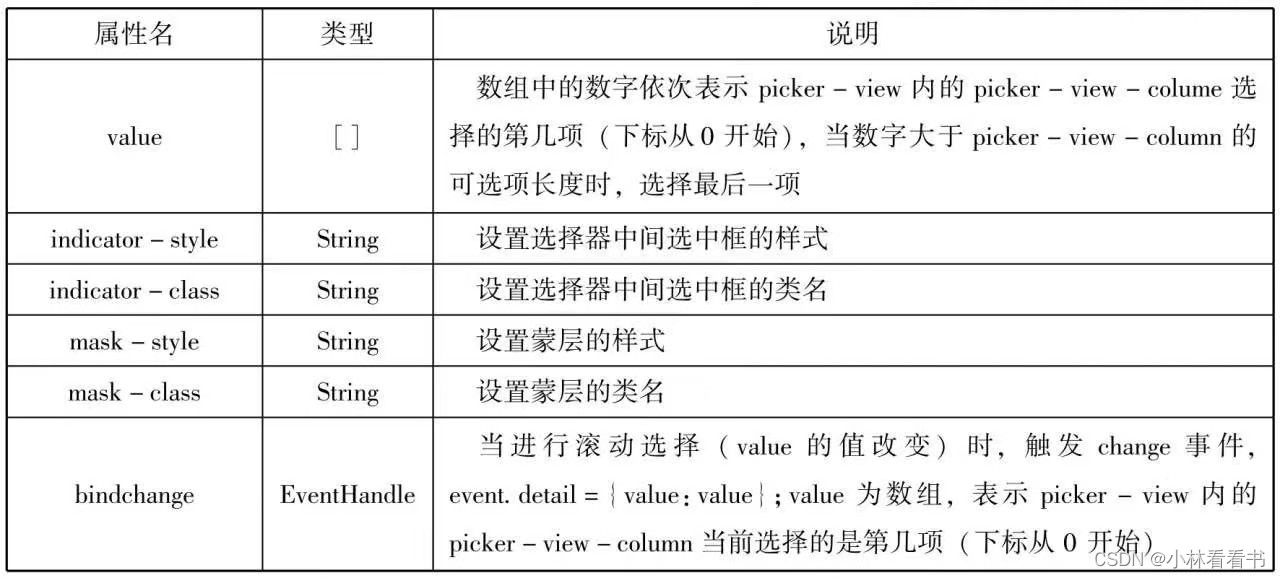
示例如下:
- //index.wxml
- <view>当前日期:{{year}}年{{month}}月{{day}}日</view>
- <picker-view indicator-style="height:50px;" style="width: 100%;height:300px;"
- value="{{value}}" bindchange="bindchange">
- <picker-view-column>
- <view wx:for="{{years}}" style="line-height: 50px;">{{item}}年</view>
- </picker-view-column>
- <picker-view-column>
- <view wx:for="{{months}}" style="line-height: 50px;">{{item}}月</view>
- </picker-view-column>
- <picker-view-column>
- <view wx:for="{{days}}" style="line-height: 50px;">{{item}}日</view>
- </picker-view-column>
- </picker-view>
-
- //index.js
- const date=new Date()
- const years=[]
- const months=[]
- const days=[]
- //定义年份
- for(let i=1900;i<=2050;i++){
- years.push(i)
- }
- //定义月份
- for(let i=1;i<=12;i++){
- months.push(i)
- }
- //定义日期
- for(let i=1;i<=31;i++){
- days.push(i)
- }
- Page({
- data:{
- years:years,
- months:months,
- days:days,
- year:date.getFullYear(),
- month:date.getMonth()+1,
- day:date.getDate(),
- value:[118,0,0],
- },
- //定位到2018年1月1日
- bindChange:function(e){
- const val=e.detail.value
- console.log(val);
- this.setData({
- year:this.data.years[val[0]],
- month:this.data.months[val[1]],
- day:this.data.days[val[2]]
- })
- }
- })

效果图如下:

-
(8)input
input组件为输入框,用户可以输入相应的信息,其属性如下表所示。

示例代码如下所示。
- //index.wxml
- <input placeholder="这是一个可以自动聚焦的input" auto-focus/>
- <input placeholder="这个只有在按钮点击的时候才聚焦" focus="{{focus}}"/>
- <button bindtap="bindButtonTap">使得输入框获取焦点</button>
- <input maxlength="10" placeholder="最大输入长度为10"/>
- <view class="section_title">你输入的是:{{inputValue}}</view>
- <input bindinput="bindKeyInput" placeholder="输入同步到view中"/>
- <input bindinput="bindReplaceInput" placeholder="连续的两个1会变成2"/>
- <input password type="number"/>
- <input password type="text"/>
- <input type="digit" placeholder="带小数点的数学键盘"/>
- <input type="idcard" placeholder="身份证输入键盘"/>
- <input placeholder-style="color:red" placeholder="占位符字体是红色的"/>
-
- //index.js
- Page({
- data:{
- focus:false,
- inputValue:""
- },
- bindButtonTap:function(){
- this.setData({
- focus:true
- })
- },
- bindKeyInput:function(e){
- this.setData({
- inputValue:e.detail.value
- })
- },
- bindReplaceInput:function(e){
- var value =e.detail.value
- var pos =e.detail.cursor
- if(pos!=-1){
- //光标在中间
- var left =e.detail.value.slice(0,pos)
- //计算光标的位置
- pos =left.replace(/11/g,'2').length
- }
- //直接返回对象,可以对输入进行过滤处理,同时可以控制光标的位置
- return{
- value:value.replace(/11/g,'2'),
- Cursor:pos
- }
- //或者直接返回字符串,光标在最后边
- //return value.replace( /11 /g,'2'),
- }
- })

效果图如下:
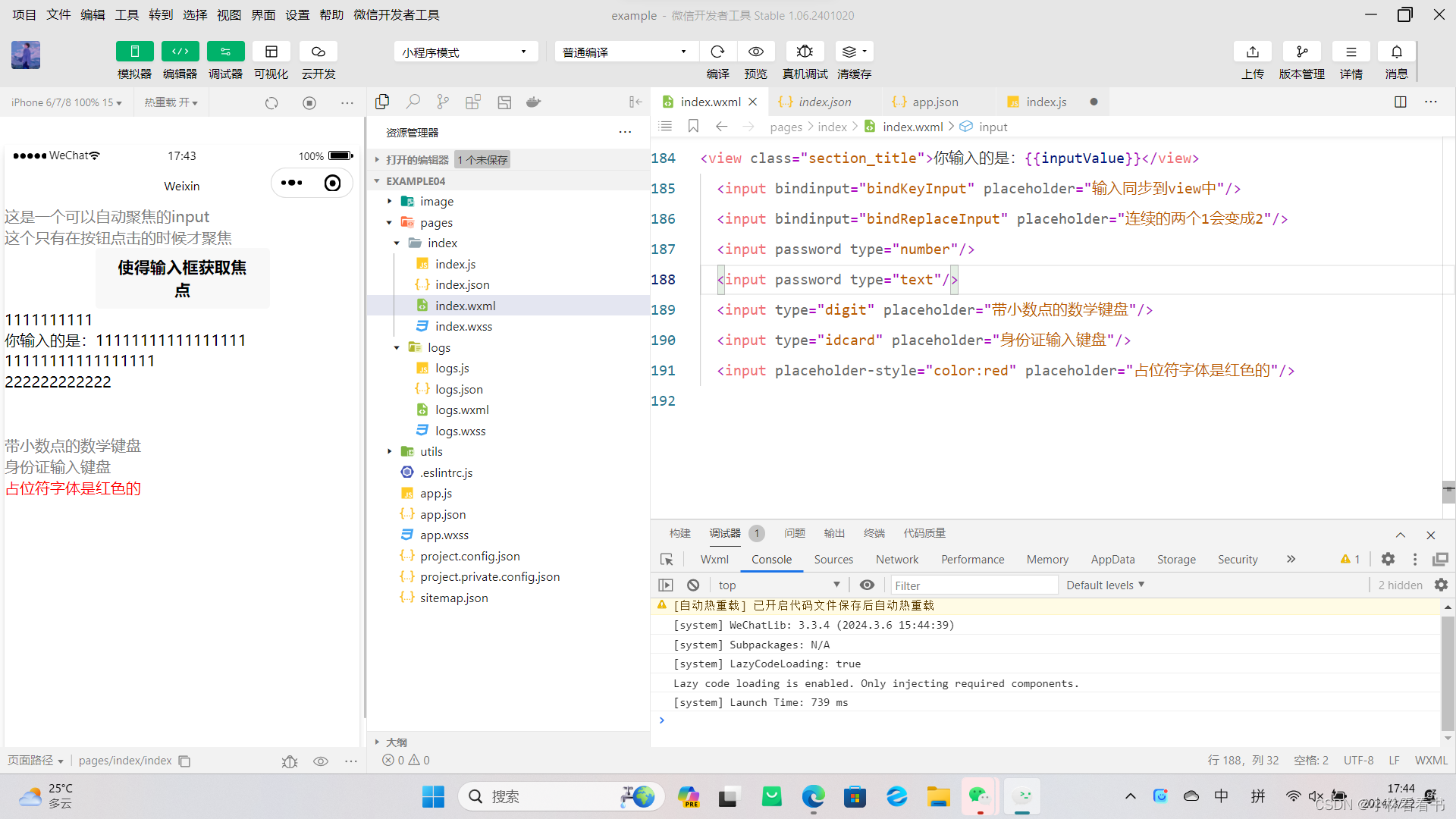
-
(9)textarea
textarea组件为多行输入框文件,可以实现多行内容的输入。textarea组件的属性如下表所示。
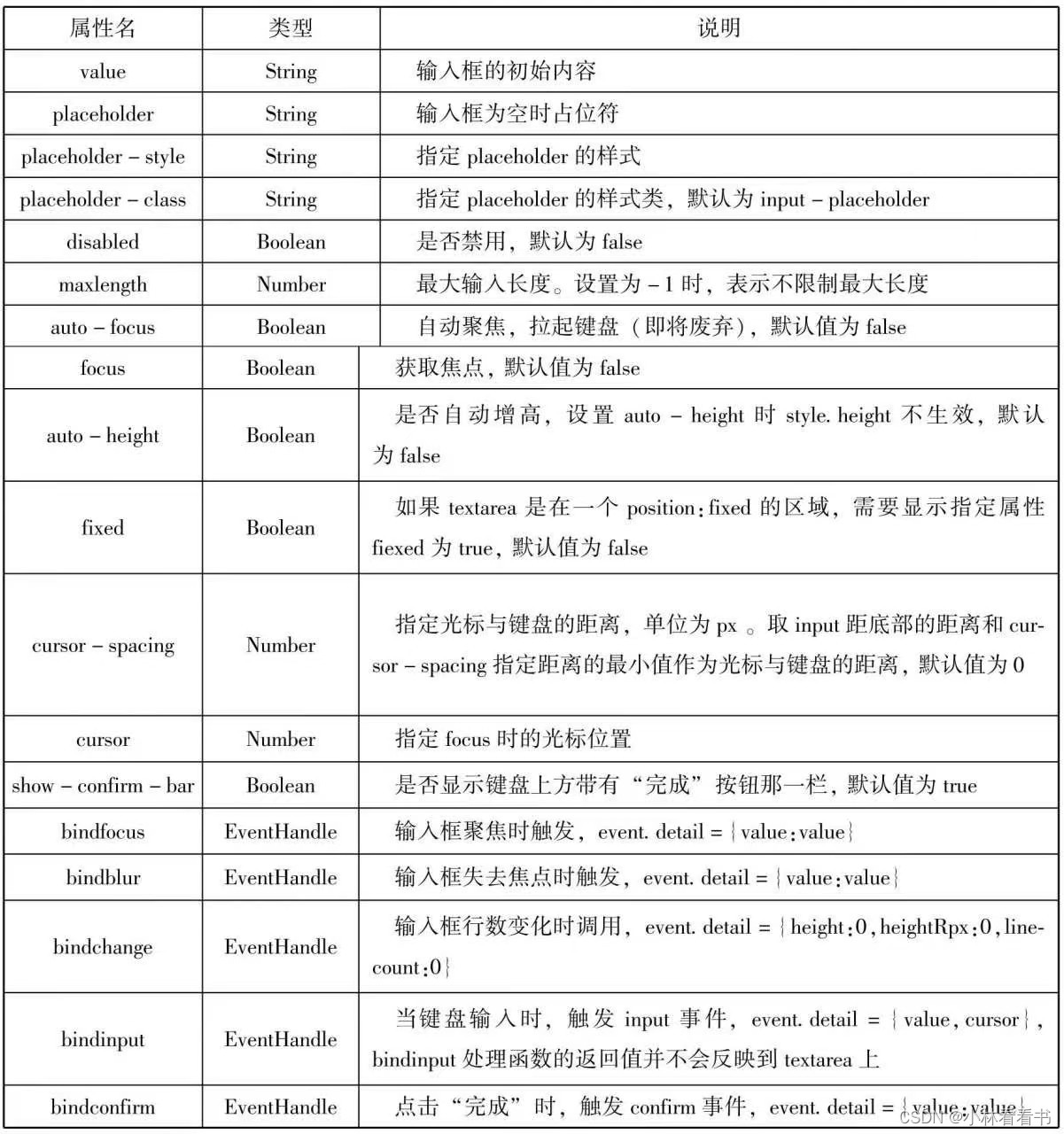
示例代码如下:
- //index.wxml
- <textarea bindblur="bindTextAreaBlur" auto-height placeholder="自动变高"/>
- <textarea placeholder="placeholder颜色是红色的" placeholder-style="color:red;"/>
- <textarea placeholder="这是一个可以自动聚焦的textarea" auto-focus/>
- <textarea placeholder="这个只有在按钮点击的时候才聚焦" focus="{{focus}}"/>
- <button bindtap="bindButtonTap">使得输入框获取焦点</button>
- <form bindsubmit="bindFormsubmit">
- <textarea placeholder="form中的textarea" name="textarea"/>
- <button form-type="submit">提交</button>
- </form>
-
- //index.js
- Page({
- data:{
- height:10,
- focus:false
- },
- bindButtonTap:function(){
- this.setData({
- focus:true
- })
- },
- bindTextAreaBlur:function(e){
- console.log(e.detail.value)
- },
- bindFormSubmit:function(e){
- console.log(e.detail.value.textarea)
- }

效果图如下:

-
(10)label
label组件为标签组件,用于提升表单组件的可用性。label组件支持使用for属性找到对应的id,或者将控件放在该标签下,当点击label组件时,就会触发对应的控件。for属性的优先级高于内部控件,内部有多个控件的时候默认触发第一个控件。目前,label组件可以绑定的控件有<button/ >、<checkbox/ >、<radio/>、<switch/ >。
示例代码如下:
- //index.wxml
- <!-- 单击中国不能选择/取消复选框 -->
- <view><checkbox></checkbox>中国</view>
- <!-- 单击"中国"可以选择/取消复选框 -->
- <view><label><checkbox></checkbox>中国</label></view>
- <!-- 使用for找到对应的id -->
- <checkbox-group bindchange="cityChange">
- <label wx:for="{{citys}}">
- <checkbox value="{{item.value}}" checked='{{item.checked}}'>{{item.value}}</checkbox>
- </label>
- </checkbox-group>
- <view>您的选择是:{{city}}</view>
-
- //index.js
- Page({
- city:"",
- data:{
- citys: [
- {name:'km',value:'昆明'},
- {name:'大理',value:'大理'},
- {name:'邵通',value:'邵通',checked:'true'},
- {name:'dnh',value:'斗南花'}
- ]
- },
- cityChange:function(e){
- console.log(e.detail.value);
- var city=e.detail.value;
- this.setData({city:city})
- }
- })

效果图如下:

-
(11)form
form组件为表单组件,用来实现将组件内的用户输入信息进行提交。当<form/ >表单中formType为submit的<button/ >组件时,会将表单组件中的value值进行提交。form组件的属性如下表所示。
 示例代码如下:
示例代码如下:
- //index.wxml
- <form bindsubmit="formsubmit" bindreset="formReset">
- <view>姓名:
- <input type="text" name="xm"/>
- </view>
- <view>性别:
- <radio-group name="xb">
- <label>
- <radio value="男" checked/>男
- </label>
- <label>
- <radio value="女" checked/>女
- </label>
- </radio-group>
- </view>
- <view>爱好:
- <checkbox-group name="hobby">
- <label wx:for="{{hobbies}}">
- <checkbox value="{{item.value}}"
- checked='{{item.checked}}'>{{item.value}}</checkbox>
- </label>
- </checkbox-group>
- </view>
- <button formType='submit'>提交</button>
- <button formType='reset'>重置</button>
- </form>
-
- //index.js
- Page({
- hobby:"",
- data:{
- hobbies:[
- {name:'jsj',value:'计算机',checked:'true'},
- {name:'music',value:'听音乐'},
- {name:'game',value:'玩电竞'},
- {name:'sulm',value:'游泳',checked:'true'}
- ]
- },
- formSubmit:function(e){
- console.log('form发生了submit事件,携带数据为:'.e.detail.value)
- },
- formReset:function(){
- console.log('form发生了reset事件')
- }
- })

效果图如下:

多媒体组件
多媒体组件包括image(图像)、audio(音频)、video(视频)、camera(相机)组件,使用这些组件,可以让页面更具有吸引力。
-
(1)image
image组件为图像组件,与HTML中的 <img/ >类似,系统默认image组件的宽度为300 px、高度为2250 px, image组件的属性如下表所示。

image组件中的mode属性有13种模式,其中缩放模式有4种,裁剪模式有9种。
-
缩放模式
- scaleToFill不保持纵横比缩放图片,使图片的宽高完全拉伸至填满image元素。
- aspectFit保持纵横比缩放图片,使图片的长边能完全显示出来。也就是说,可以将图片完整地显示出来。
- aspectFill保持纵横比缩放图片,只保证图片的短边能完全显示出来。也就是说,图片通常只在水平或垂直方向是完整的,在另一个方向将会发生截取。
- widthFix宽度不变,高度自动变化,保持原图宽高比不变。
示例代码如下:
- //index.wxml
- <block wx:for="{{modes}}">
- <view>当前图片的模式是:{{item}}</view>
- <image mode="{{item}}" src="/image/loo.png" style="width: 100%;height: 100%;"/>
- </block>
-
- //index.js
- Page({
- data:{
- modes:['scaleToFill','aspectFit','aspectFill','widthFix']
- }
- })
效果图如下:

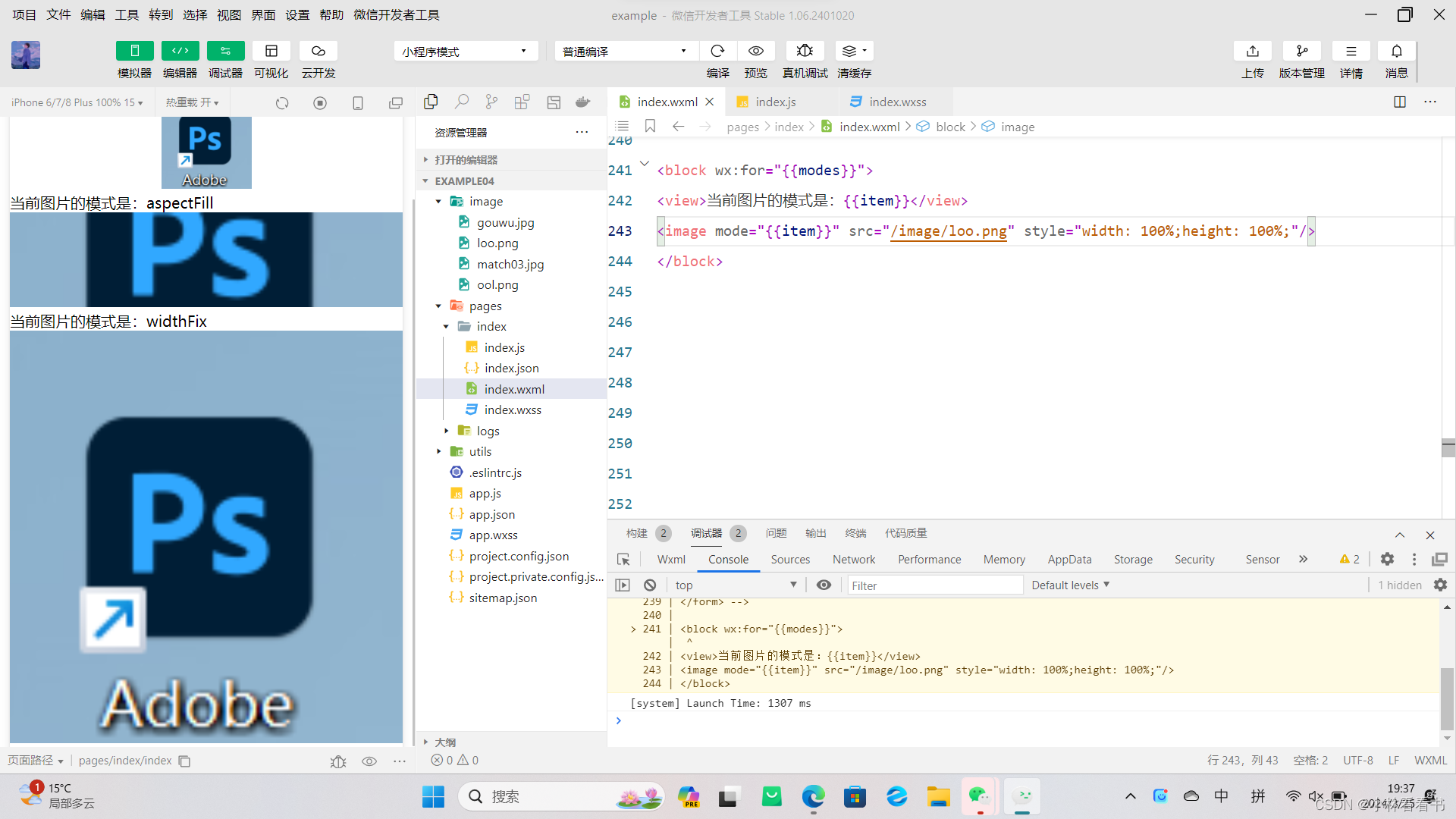
-
裁剪模式
- top 不缩放图片,只显示图片的顶部区域。
- bottom 不缩放图片,只显示图片的底部区域。
- center 不缩放图片,只显示图片的中间区域。
- left 不缩放图片,只显示图片的左边区域。
- right 不缩放图片,只显示图片的右边区域。
- top_left 不缩放图片,只显示图片的左上边区域。
- top_right 不缩放图片,只显示图片的右上边区域。
- bottom_left 不缩放图片,只显示图片的左下边区域。
- bottom_right 不缩放图片,只显示图片的右下边区域。
示例代码如下:
- //index.wxml
- <block wx:for="{{modes}}">
- <view>当前图片的模式是:{{item}}</view>
- <image mode="{{item}}" src="/image/loo.png" style="width: 100%;height: 100%;"/>
- </block>
-
- //index.js
- Page({
- data:{
- modes:['top','center','bottom','left','right','top_left','top_right','bottom_left','bottom_right']
- }
- })
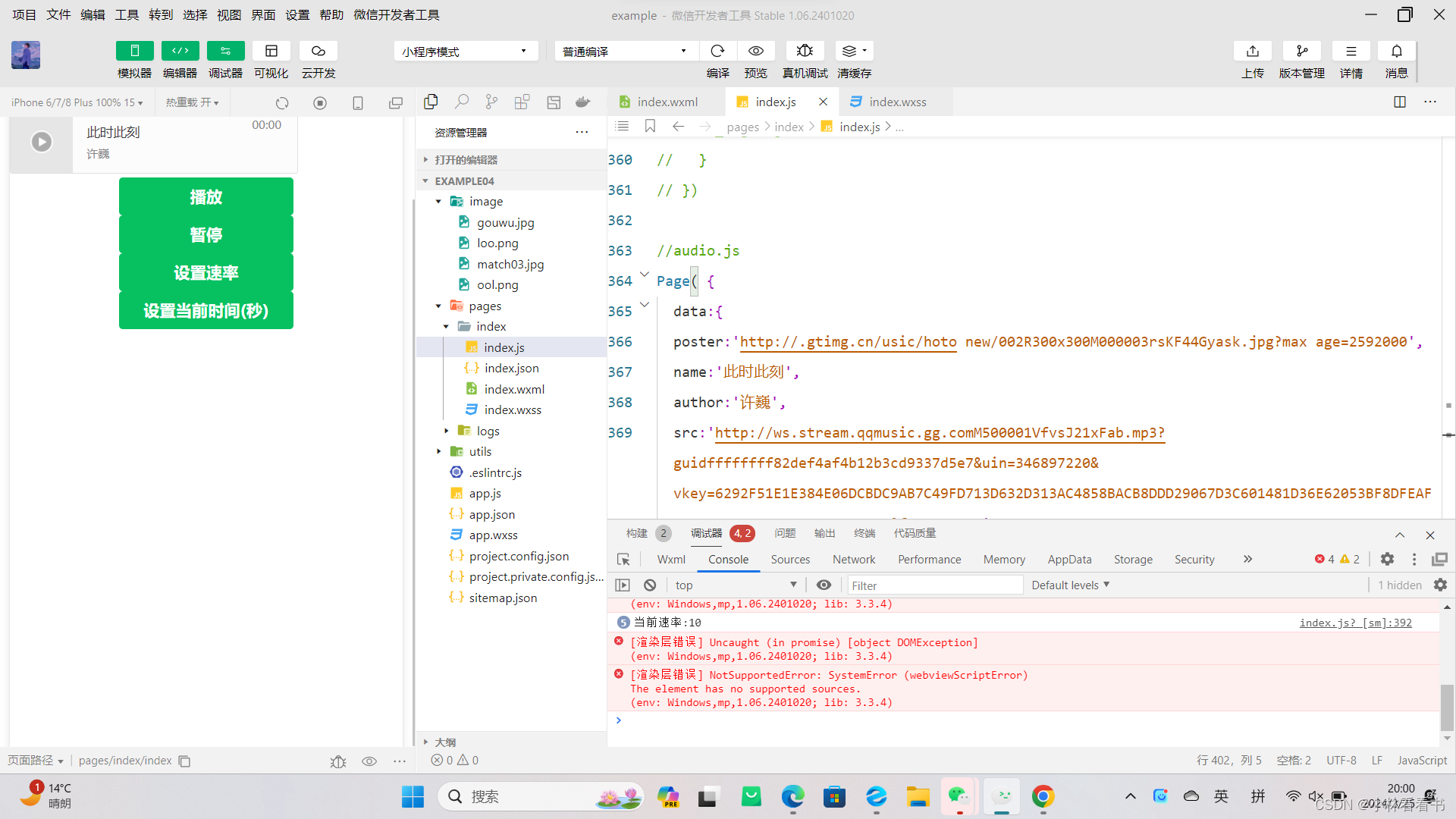
-
(2)audio
audio组件用来实现音乐播放、暂停等,其属性如下表所示。

示例代码如下:
- //index.wxml
- <audio src="{{src}}" action="{{action}}" poster="{{poster}}" name="{{name}}" author="{{author}}"
- loop controls></audio>
- <button type="primary" bindtap="play">播放</button>
- <button type="primary" bindtap="pause">暂停</button>
- <button type="primary" bindtap="playRate">设置速率</button>
- <button type="primary" bindtap="currentTime">设置当前时间(秒)</button>
-
- //index.js
- Page({
- data:{
- poster:'http://y.gtimg.cn/music/photo_new/T002R300x300M000003rsKF44GyaSk.jpg? max_age=2592000',
- name:'此时此刻',
- autor:'许巍',
- src:'http://ws.stream.qqmusic.qq.com/M500001VfvsJ21xFqb.mp3? guid=ffffffff82def4af4b12b3cd9337d5e7&uin=346897220&vkey=6292F51E1E384E061FF02C31F716658E5C81F5594D561F2E88B854E81CAAB7806D5E4F103E55D33C16F3FAC506D1AB172DE8600B37E43FAD&fromtag=46',
- },
- play:function(){
- this.setData({
- action:{
- method:'play'
- }
- })
- },
- pause:function(){
- this.setData({
- action:{
- method:'pause'
- }
- })
- },
- playRate:function(){
- this.setData({
- action:{
- method:'setplaybackRate',
- data:10//速率
- }
- })
- console.log('当前速率:'+this.data.action.data)
- },
- currentTime:function(e){
- this.setData({
- action:{
- method:'setCurrentTime',
- data:120
-
- }
- })
- }
- })

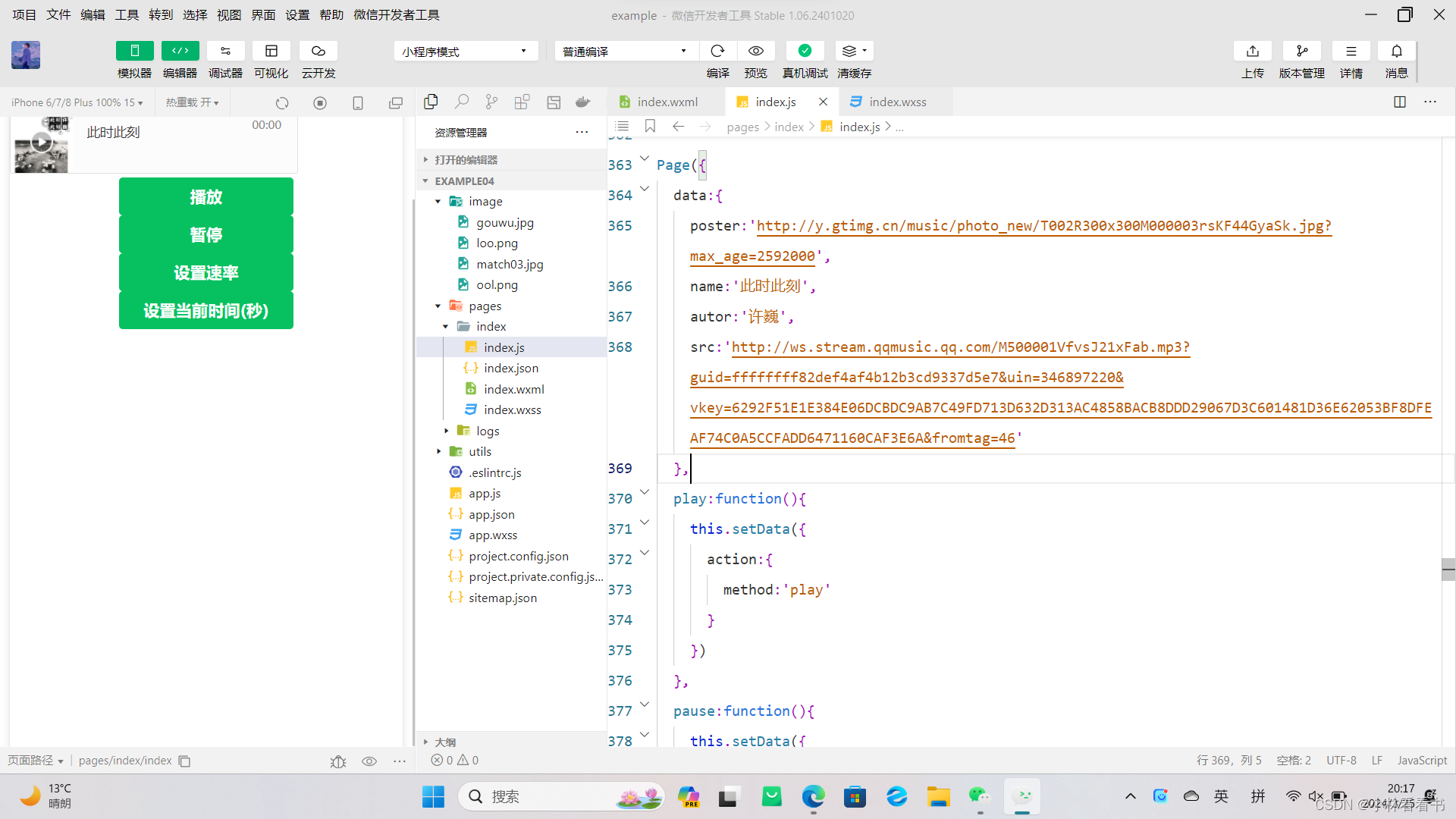
-
(3)video
video组件用来实现视频的播放、暂停等。视频的默认宽度为300飘向,高度为225px,video组件的属性如下表所示。
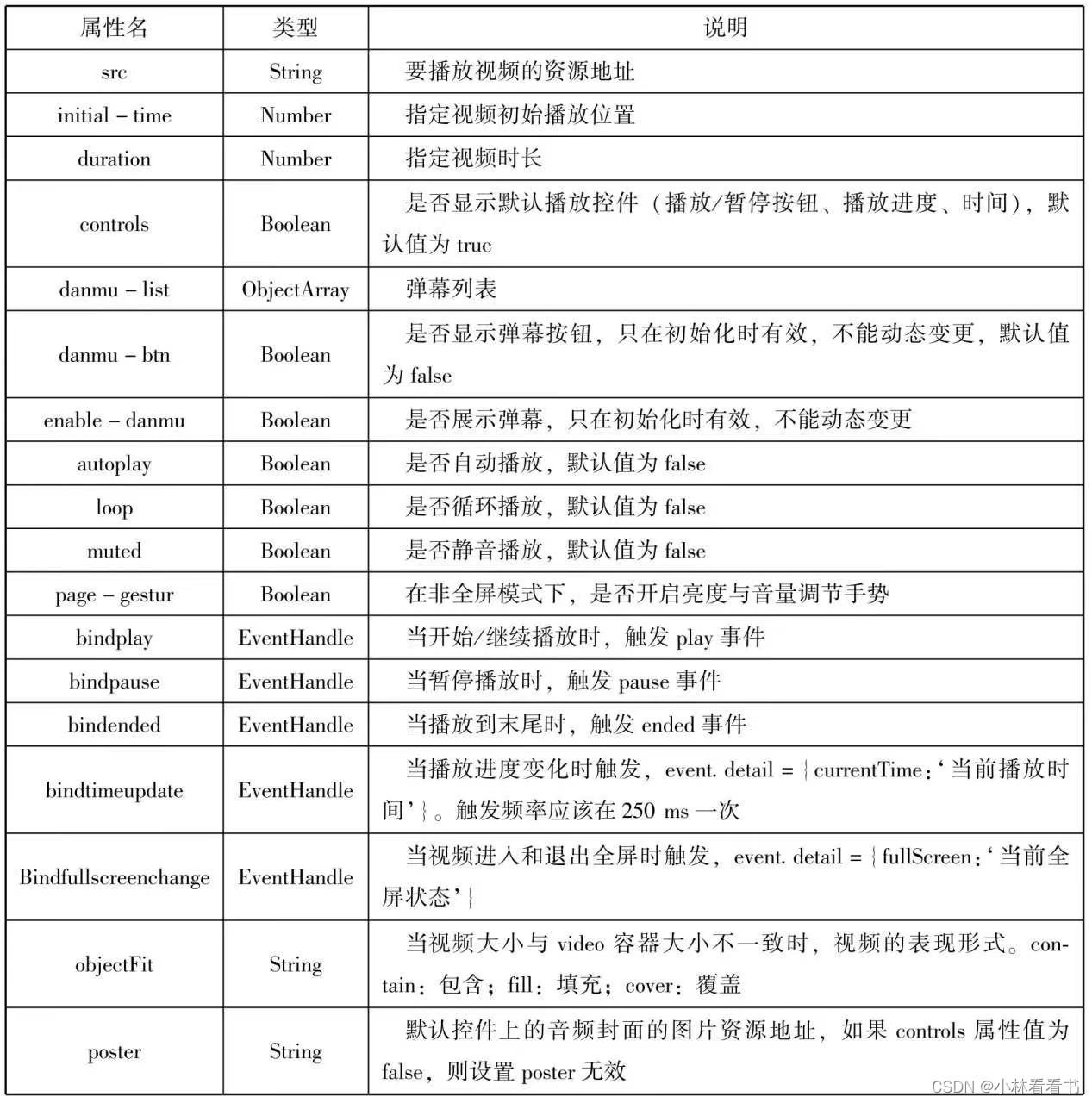
示例代码如下:
- //index.wxml
- <video src="{{src}}" controls=""></video>
- <view class="btn-area">
- <button bindtap="bindButtonTap">获取视频</button>
- </view>
-
- //index.js
- Page({
- data:{
- src:"",
- },
- bindButtonTap:function(){
- var that=this
- wx.chooseVideo({
- sourceType:['album','camera'],
- maxDuration:60,
- camera:['front','back'],
- success:function(res){
- that.setData({
- src:res.tempFilePath
- })
- }
- })
- }
- })


-
(4)camera
camera组件为系统相机组件,可以实现拍照或录像功能。在一个页面中,只能有一个camera 组件。在开发工具中运行时,使用电脑摄像头实现拍照或录像;在手机中运行时,使用手机前后摄像头实现拍照或录像。camera组件的属性如下表所示。
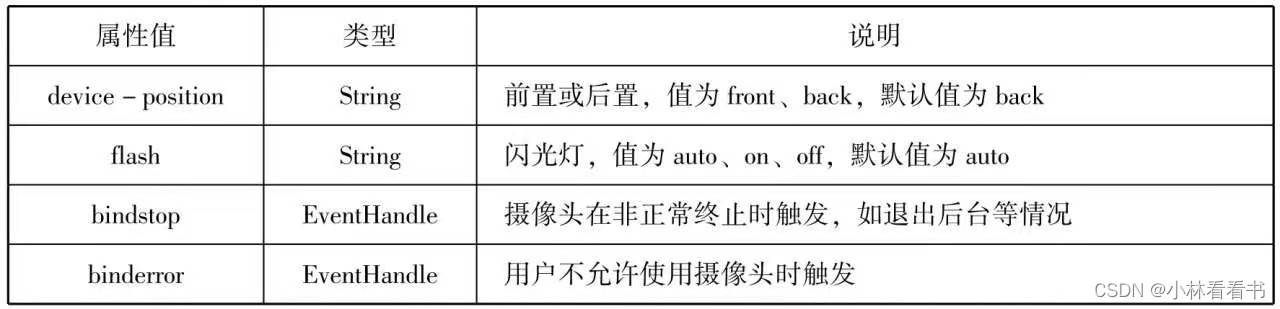
示例代码如下:
- //index.wxml
- <camera device-position="back" flash="off" binderror="error" style="width: 100%;height: 350px;">
- </camera>
- <button type="primary" bindtap="takePhoto">拍照</button>
- <view>预览</view>
- <image mode="widthFix" src="{{src}}"></image>
-
- //index.js
- Page({
- takePhoto(){
- const ctx=wx.createCameraContext()//创建并返回camera上下文对象
- ctx.takePhoto({
- quality:'high',
- success:(res)=>{
- this.setData({
- src:res.tempImagePath
- })
- }
- })
- },
- error(e){
- console.log(e.detail)
- }
- })

其他组件
在小程序中,除了前面介绍的组件以来,map组件和canvas组件比较常用。
-
(1)map
map组件用于在页面中显示地图或路径,常用于LBS(基于位置服务)或路径指引,功能相对百度地图、高德地图较简单,目前具备绘制图标、路线、半径等能力,不能在croll-view、swiper、picker-view、movable-view组件中使用。
map组件的属性如下表所示。

map组件的markers属性用于在地图上显示标记的位置,其相关属性如下表所示。
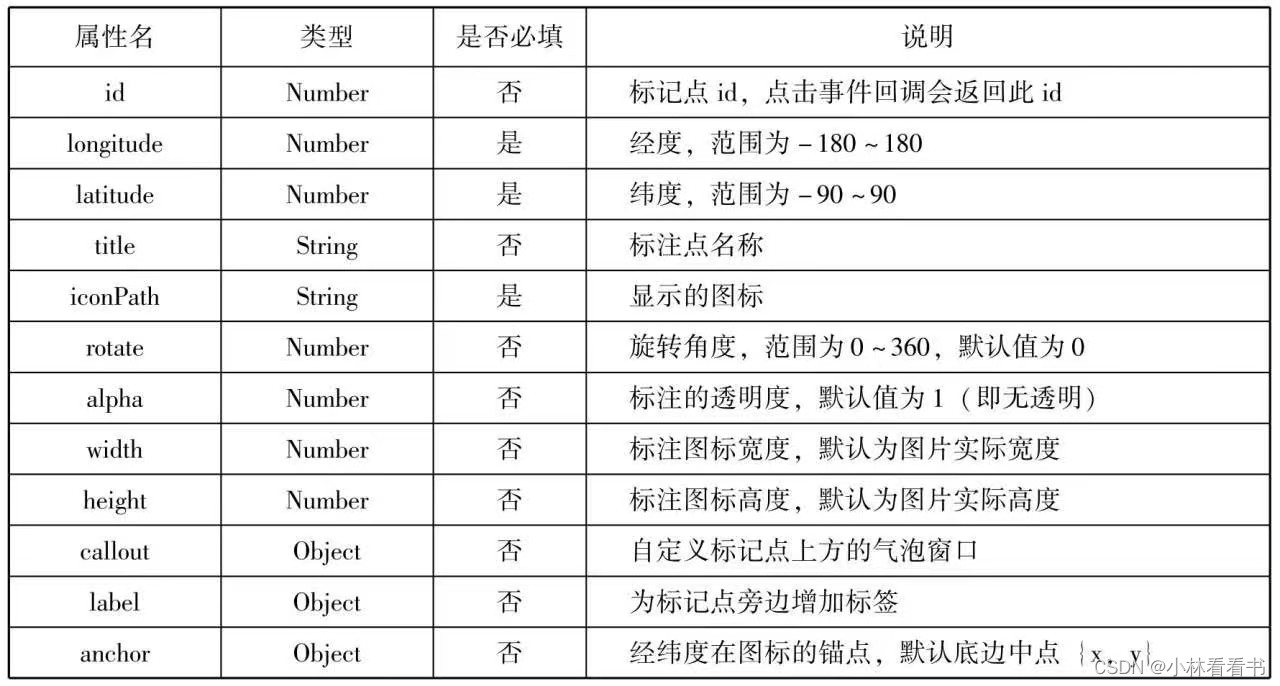 map组件的 polyline属性用来指定一系列坐标点,从数组第一项连线到最后一项,形成一条路线,可以指定线的颜色、宽度、线型以及是否带箭头等,其相关属性如下表所示。
map组件的 polyline属性用来指定一系列坐标点,从数组第一项连线到最后一项,形成一条路线,可以指定线的颜色、宽度、线型以及是否带箭头等,其相关属性如下表所示。
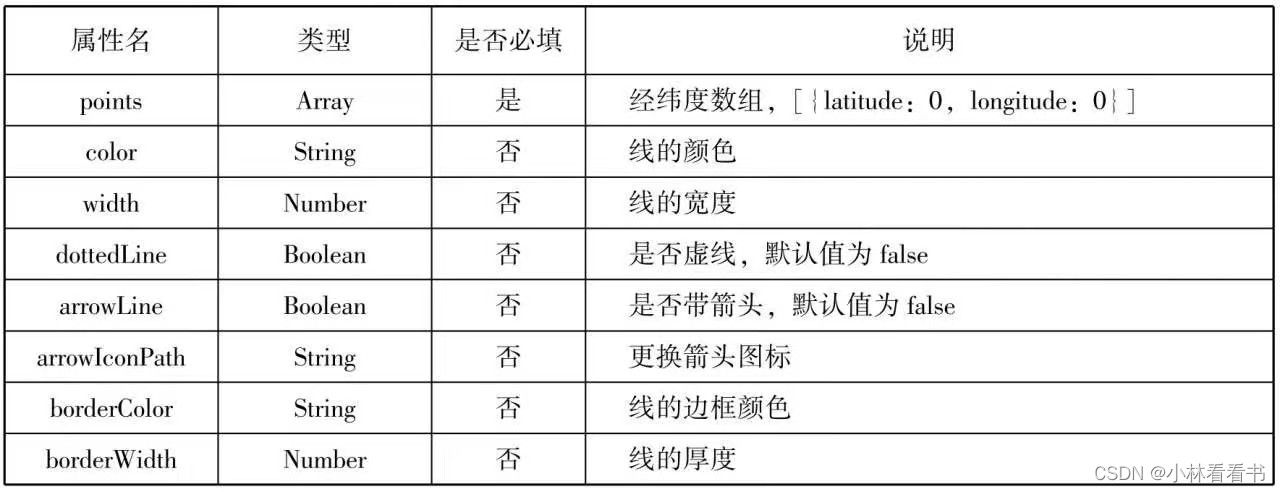
示例代码如下:
- //index.wxml
- <map id="map"
- longitude="108.9200"
- latitude="34.1550"
- scale="14"
- controls="{{controls}}"
- bindcontroltap="controltap"
- markers="{markers}"
- bindmarkertap="markertap"
- polyline="{{polyline}}"
- bindregionchange="regionchange"
- show-location style="width: 100%;height: 300px;">
- </map>
-
- //index.js
- Page({
- data:{
- markers:[{
- iconPath:"/image/loo.png",
- id:0,
- longitude:"108.9290",
- latitude:"34.1480",
- width:50,
- height:50
- }],
- polyline:[{
- points:[
- {
- longitude:"108.9290",
- latitude:"34.1400",
- },
- {
- longitude:"108.9290",
- latitude:"34.1500",
- },
- {
- longitude:"108.9290",
- latitude:"34.1700",
- }
- ],
- color:"#00ff00",
- width:2,
- dotteLine:true
- }],
- controls:[{
- id:1,
- iconPath:'/image/loo.png',
- position:{
- left:0,
- top:300,
- width:30,
- height:30
- },
- clickable:true
- }]
- },
- regionchange(e){
- console.log(e.type)
- },
- markertap(e){
- console.log(e.markertap)
- },
- controltap(e){
- controls.loh(e.controltap)
- }
- })

效果图如下:
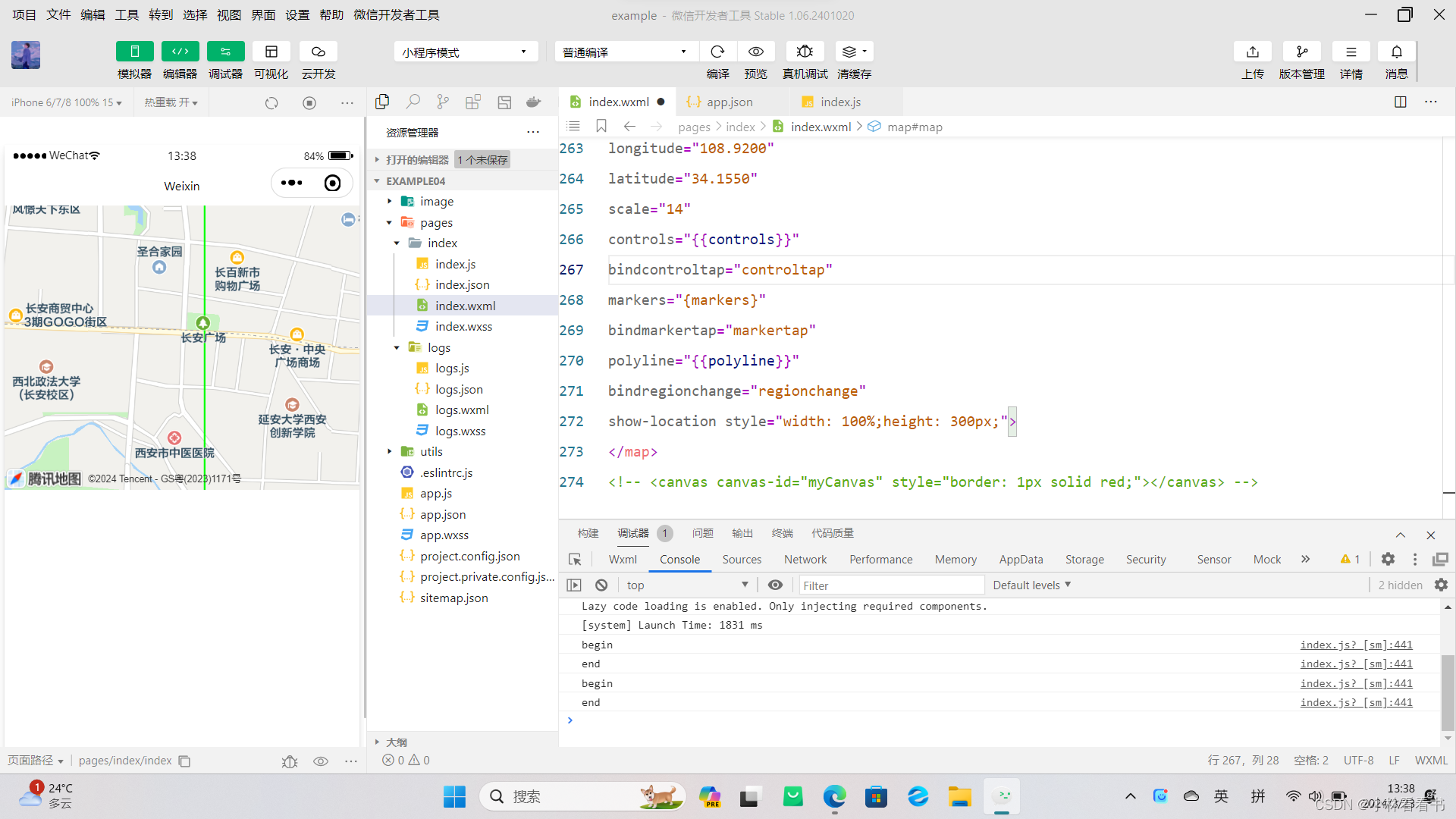
-
(2)canvas
canvas组件用来绘制图形,相当于一块无色透明的普通图布。canvas组件本身并没有绘图能力,仅仅是图形容器,通过绘图API实现绘图功能。在默认情况下,canvas组件的默认宽度为300px,高度为225px,同一页面中的canvas-id不能重复,否则会出错。canvas组件的属性如下表所示。

示例代码如下:
- //index.wxml
- <canvas canvas-id="myCanvas" style="border: 1px solid red;"></canvas>
-
- //index.js
- Page({
- onLoad:function(options){
- var ctx=wx.createCanvasContext('myCanvas')
- ctx.setFillStyle('green')
- ctx.fillRect(10,10,200,100)
- ctx.draw()
- }
- })
效果图如下: